כלי מתזמן המשימות ב- Windows הואתכונה מצוינת במערכת ההפעלה המאפשרת לך לתזמן תוכניות, תהליכים ושירותים לביצוע אוטומטי בזמן מותאם אישית. זה יכול מאוד להיות שימושי להפעיל משימות במחשב שלך כשאתה לא בסביבה, כמו למשל לכבות אותו בלילה או לאחות את הכונן הקשיח בימים מסוימים. בעוד מתזמן המשימות הוא די חזק ומאפשר לך לתזמן מספר פעולות שונות, רוב המשתמשים המתחילים מתבלבלים בכל מה שקשור לשימוש בו. אם אתה ספקן גם ביכולות שלך להשתמש במתזמן המשימות של חלונות, או בכל כלי תזמון מורכב אחר לצורך העניין, יהיה זה רעיון טוב יותר להתיידד עם מתזמן המשימות של Freebyte במקום זאת. זהו יישום חלונות שימושי וידידותי למשתמש המאפשר לך להפעיל יישומים מותקנים אחרים באופן אוטומטי, בין אם זה מעת לעת או בזמנים מוגדרים מראש. מידע נוסף על הממשק, השימוש והתקנתו מיד לאחר הקפיצה.
בזכות אופיו הנייד, משימת פרייבימתזמן כלל אינו מחייב להתקין אותו במחשב שלך. פשוט חלץ את קובץ ה- EXE הנייד שלו מארכיון ZIP שהורדת והתחל להשתמש בו. עם ההשקה תראה שהאפליקציה מכילה ממשק משתמש של עצמות בר ואינה כוללת הגדרות מורכבות כדי לבלבל אותך. הפונקציונליות שלו גם די פשוטה; פשוט תזמן תוכניות להפעלה בכוחות עצמם בהתבסס על התדירות והזמן שנקבעו ותוכלו לעשות זאת הכל רק בלחיצות בודדות.
ברגע שתפעיל את היישום, אתה רואה ריקשטח מסביב, שמתמלא כשאתה ממשיך להוסיף משימות חדשות לרשימה. לאחר מכן היישום מציג את שם המשימה, תדירות ההתרחשות, השעה שבה המשימה תפעיל, מצב הפעילות ושעת ההתחלה האחרונה עבור כל אחד מהם. החלק התחתון של ממשק המשתמש נושא שורה של סמלים להוספת משימה חדשה כמו גם למחיקה, שינוי או ביצוע המשימה שנבחרה.

כדי להוסיף משימה חדשה לרשימה, לחץ על כפתור +מהסרגל התחתון. לאחר מכן מוצג לך חלון חדש שכותרתו 'הגדר משימה חדשה', שם עליך להזין מספר פרטים. קדימה בחר מתי לבצע את המשימה (פעם בתאריך מסוים, יומי או שבועי). אם זהו תאריך מסוים, עליכם גם להגדיר את התאריך המדויק; באופן דומה, לביצוע שבועי, בחר את היום (ים) בשבוע בו תרצה שהוא יפעל. לאחר מכן, בחר את שעת ההתחלה שלה.
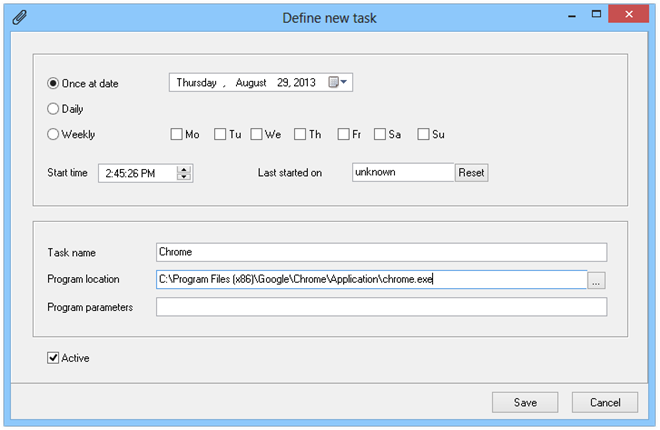
בשלב הבא עליך להזין שם למשימה,ציין את מיקום התוכנית (נתיב) והזן כל פרמטר אופציונלי עבורך אם אתה זקוק. לדוגמה, אם ברצונך להפעיל את Google Chrome, פשוט בחר את קובץ ה- EXE שלו כמיקום התוכנית. לאחר סיום, לחץ על שמור כדי להוסיף לו את הרשימה שלך, ומתזמן המשימות של Freebyte יעשה את השאר.
היישום עובד גם בגרסאות 32 סיביות וגם 64 סיביות של Windows XP, Windows Vista, Windows 7 ו- Windows 8.
הורד מתזמן המשימות של Freebyte













הערות